"Kapok egy új iPhone X-et, és át akarom vinni a kedvenc csengőhangjaimat a régi iPhone 5-ről az új iPhone-ra. Hogyan készíthetek?"

Manapság az iPhone az életben szükséges részévé válik a kommunikációhoz. A különböző csengőhangok beállítása a különböző névjegyekhez vagy értesítésekhez megteheti Önt a saját stílusával. Ha azonban új iPhone-t vásárol, és úgy találja, hogy kedvenc csengőhangjai továbbra is a régi iPhone-on maradnak, még akkor is, ha a hangokat megvásárolják az iTunes könyvtárból, kissé csalódottnak érzi magát. Ezen a ponton rutinszerűvé válik a csengőhangok iPhone-ról iPhone-ra történő átvitelének megkeresése. Ebben a bejegyzésben négy lehetőséget gyűjtünk az iPhone csengőhangok áthelyezésére az iPhone készülékre, hogy mindig élvezhesse kedvenc hangjait.
A csengőhangok szinkronizálásának ilyen módját az iPhone-ról az iPhone-ra a legtöbb felhasználó széles körben testreszabja, mert ez nagyon egyszerű a FoneTrans gyártmányú szoftverrel.
1 lépés A FoneTrans sikeres telepítése után el kell futtatnia ezt a szoftvert a számítógépen.
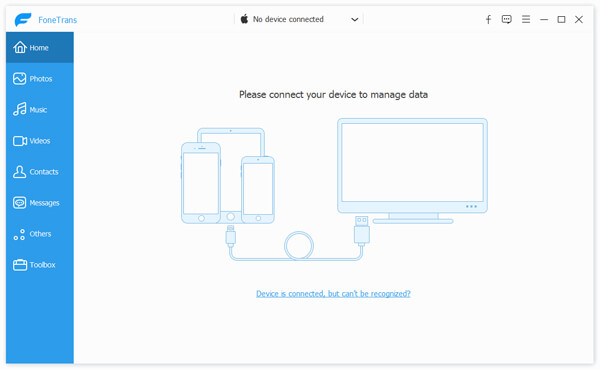
2 lépés Csatlakoztassa két iPhone készülékét a számítógéphez.
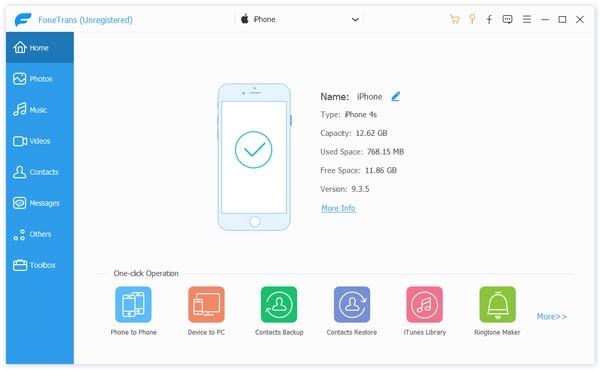
3 lépésA forrás iPhoneon kattintson a "Média"> "Csengőhangok"> Válassza ki az átvitt csengőhangokat> "Exportálás"> "Exportálás X iPhone-ra" csengőhangok közvetlen átviteléhez egy másik iPhone készülékre.
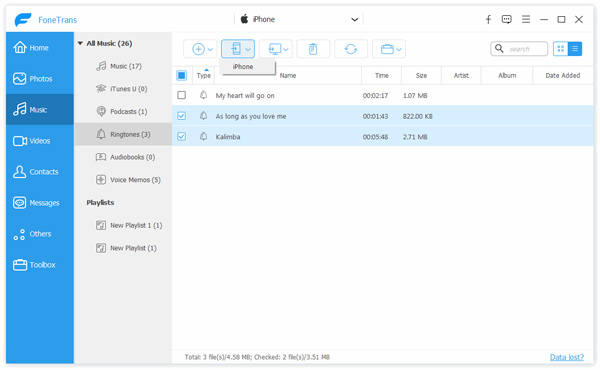
Ha csengőhangokat vásárolt a régi iPhone-ján, akkor az iTunes használatával szinkronizálhatja a csengőhangokat az egyik iPhone-ról egy másik iPhone-ra. Nézze meg a következő oktatóprogramot:
Jegyzet: Mielőtt az iTunes segítségével csengőhangokat szinkronizál az iPhone-ról az iPhone-ra, frissítenie kell az iTunes-ot a legújabb verzióra.
1 lépés Az iPhone automatikus szinkronizálásának letiltása
Futtassa az iTunes alkalmazást, és lépjen a "Szerkesztés"> "Preferencia"> "Eszközök" pontra. Jelölje be az "iPodok, iPhone és iPad készülékek automatikus szinkronizálásának megakadályozása" beállítást.
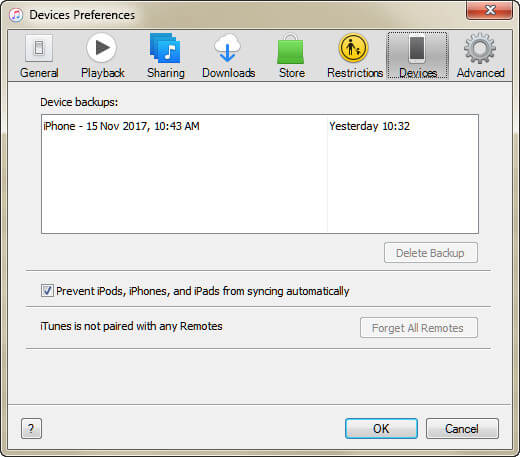
2 lépés Csengőhangok átvitele az iTunesba
Csatlakoztassa a forrás iPhone-ját a számítógéphez USB-kábellel, kattintson a "Fájl"> "Eszközök"> "Vásárlások átvitele az 'X iPhone'-ról" elemre, majd kattintson az alján lévő "Alkalmaz" gombra a csengőhangok szinkronizálásához a forrás iPhone-tól az iTunes könyvtárhoz. A folyamat befejezése után csatlakoztassa a forrás iPhone-ját az iTuneshoz.
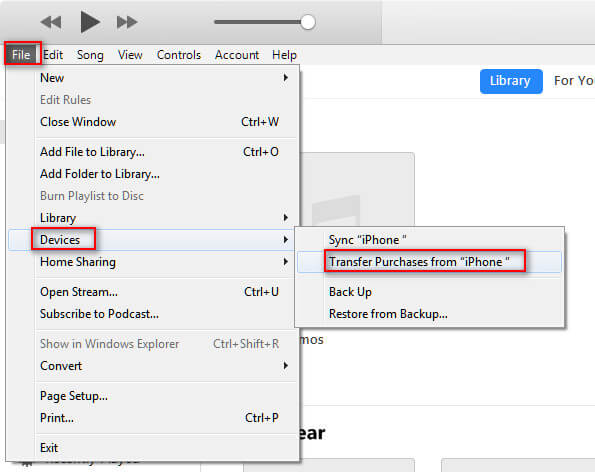
3 lépés Csengőhangok átvitele az új iPhone készülékre
Csatlakoztassa egy másik iPhone-ját a számítógéphez, és kattintson az iPhone-ikonjára, hogy megtalálja a "Hangok" elemet. Jelölje be a "Hangok szinkronizálása" négyzetet, ahol két lehetőség van a csengőhangok átvitelére az iTunesból az iPhone készülékre: "Minden hang" és "Kiválasztott hangok". Válassza ki az átvinni kívánt fájlt, majd kattintson a "Szinkronizálás" gombra a csengőhangok átviteléhez az iPhone-ról az iPhone-ra.
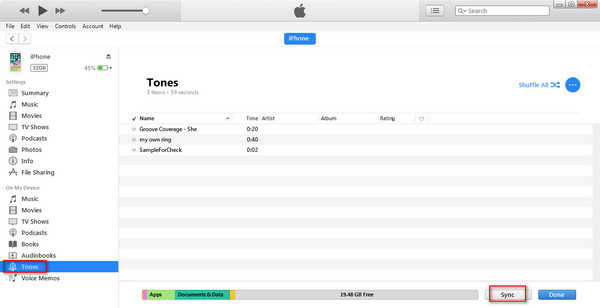
ITunes nélkül továbbra is átviheti a csengőhangokat az iPhone-ra egy iPhone-ról a FoneCopy segítségével. FoneCopy a telefonos adatátviteli program, amellyel névjegyeket, fényképeket és médiafájlokat vihet át az egyik eszközről a másikra, például csengőhangok átvitele az iPhone 6-ról az iPhone 7-re, a névjegyek szinkronizálása az iPhone 5-ről az iPhone 6-ra stb.
Ingyenesen töltse le a szoftvert a számítógépén, telepítse és futtassa azonnal.
Csatlakoztassa két iPhone készülékét a számítógéphez USB kábelekkel.
Ellenőrizze, hogy a "Cél" és a Forrás iPhone a megfelelő helyen van-e. Például, ha csengőhangokat kíván átvinni az iPhone 4-ről az iPhone 5-re, akkor ellenőriznie kell, hogy az iPhone 4 be van-e helyezve a "Forrás eszköz" -be, és az iPhone 5-e a "Cél eszköz" -be. Ha nem, akkor csak kattintson a "Váltás" gombra.
Jelölje be a „Média” elemet, majd kattintson a „Másolás indítása” gombra a csengőhangok másolásához az egyik iPhone -ról egy másik iPhone-ra.
De ily módon az összes médiafájlt átviszi egy másik iPhone készülékre, beleértve a csengőhangokat, a zenét, a lejátszási listát, a filmeket, a hangoskönyveket stb.
Itt az utolsó, de nem utolsósorban a csengőhangok iPhone-ról iPhonera történő átvitelének módja továbbra is az iTunes. Itt az iTunes biztonsági mentési és visszaállítási funkcióját használjuk az összes adat szinkronizálására, beleértve a csengőhangokat az iPhone-ról az iPhone-ra.
1 lépés Biztonsági másolat adatok a forrás iPhone-ról az iTunes-ra
Csatlakoztassa a forrás iPhone-ját a számítógéphez, és futtassa az iTunes-ot. Kattintson az iPhone ikonjára, és lépjen az "Összegzés" elemre, hogy jelölje be a "Biztonsági másolat készítése és visszaállítás" pontban a "Biztonsági másolat készítése most" pontot, hogy az összes adatot, beleértve a csengőhangokat, készítsen biztonsági másolatot az iTunes-ra.

2 lépés A csengőhangok visszaállítása egy másik iPhone készülékre
Csatlakoztassa a cél iPhone-t a számítógéphez, és futtassa az iTunes-ot. Még mindig kattintson az iPhone ikonjára a "Összegzés" navigáláshoz. Válassza a „Biztonsági másolat visszaállítása” pontot a „Biztonsági mentés és visszaállítás kézi mentése” alatt, hogy kiválassza a most készített biztonsági másolatot, és az összes adatot, beleértve a csengőhangokat, egy iPhone-tól ehhez az iPhone-hoz kapja.

Itt azt a következtetést kell levonni, hogy függetlenül attól, hogy milyen csengőhangokat kíván átvinni az egyik iPhone-ról a másik iPhone-ra, utalhat erre a bejegyzésre, hogy segítsen ebben. A hangok mozgatása olyan egyszerű lehet, amennyit el tud képzelni.